

当电脑出现了故障的时候,就需要通过系统的设备管理器来查看电脑的设备是否有异常了。那么设备管理器在哪?设备管理器怎么打开呢?平时对这些关注的用户就傻乎乎的了,为此,小编就给大家带来了win8打开设备管理器的方法了。
对电脑有认识的用户就知道,一般我们可通过设备管理器查看计算机硬件的配置信息,获取相关硬件的驱动程序信息以及进行更新、禁用、停用或启用相关设备等。不过升级为win8的用户是懵逼的,不知道该怎么去操作了,不同以往,下面,小编就来跟大家解说win8打开设备管理器。
win8怎么打开设备管理器
打开资源管理器,在这里找到我的电脑,
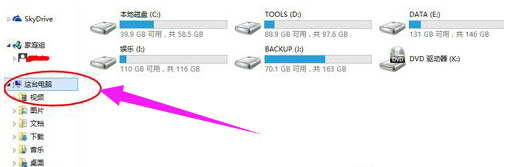
打开设备图解详情-1
然后点击右键,找到属性。
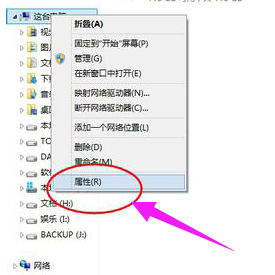
win8图解详情-2
在系统属性里可以看到有设备管理器,在这里可以查看系统属性,还可以看到系统是否已经被激活。
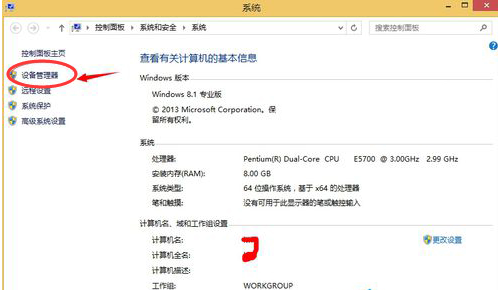
管理器图解详情-3
点开设备管理器,可以查看自己的电脑设备。
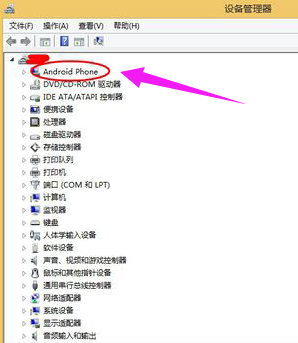
设备管理器图解详情-4
【窗口键win+字母X】 ,在弹出的菜单出, 点击设备管理器按钮
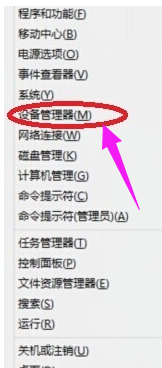
管理器图解详情-5
点击打开设备管理器
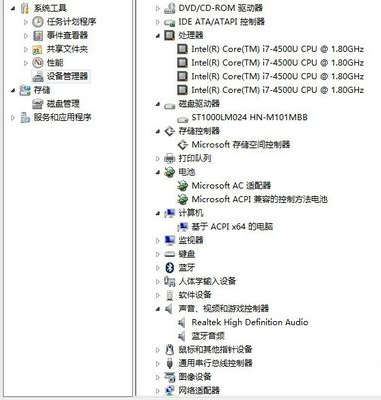
打开设备图解详情-6
以上就是win8打开设备管理器的方法了。

当电脑出现了故障的时候,就需要通过系统的设备管理器来查看电脑的设备是否有异常了。那么设备管理器在哪?设备管理器怎么打开呢?平时对这些关注的用户就傻乎乎的了,为此,小编就给大家带来了win8打开设备管理器的方法了。
对电脑有认识的用户就知道,一般我们可通过设备管理器查看计算机硬件的配置信息,获取相关硬件的驱动程序信息以及进行更新、禁用、停用或启用相关设备等。不过升级为win8的用户是懵逼的,不知道该怎么去操作了,不同以往,下面,小编就来跟大家解说win8打开设备管理器。
win8怎么打开设备管理器
打开资源管理器,在这里找到我的电脑,
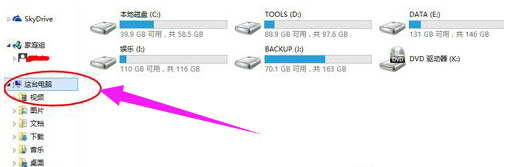
打开设备图解详情-1
然后点击右键,找到属性。
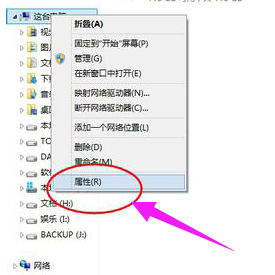
win8图解详情-2
在系统属性里可以看到有设备管理器,在这里可以查看系统属性,还可以看到系统是否已经被激活。
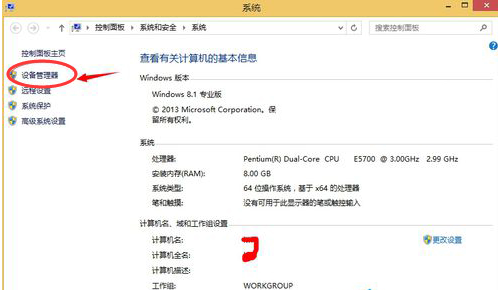
管理器图解详情-3
点开设备管理器,可以查看自己的电脑设备。
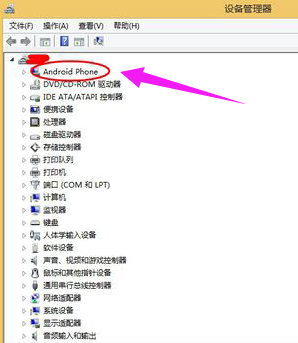
设备管理器图解详情-4
【窗口键win+字母X】 ,在弹出的菜单出, 点击设备管理器按钮
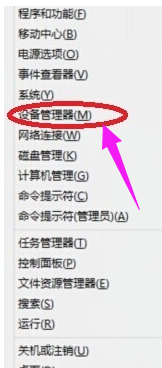
管理器图解详情-5
点击打开设备管理器
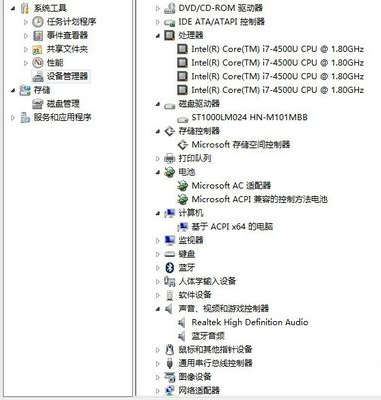
打开设备图解详情-6
以上就是win8打开设备管理器的方法了。
















